Para crear una nueva compañía en tu software SCI, vas por la ruta: Soportes – Instalación – Crear compañía.
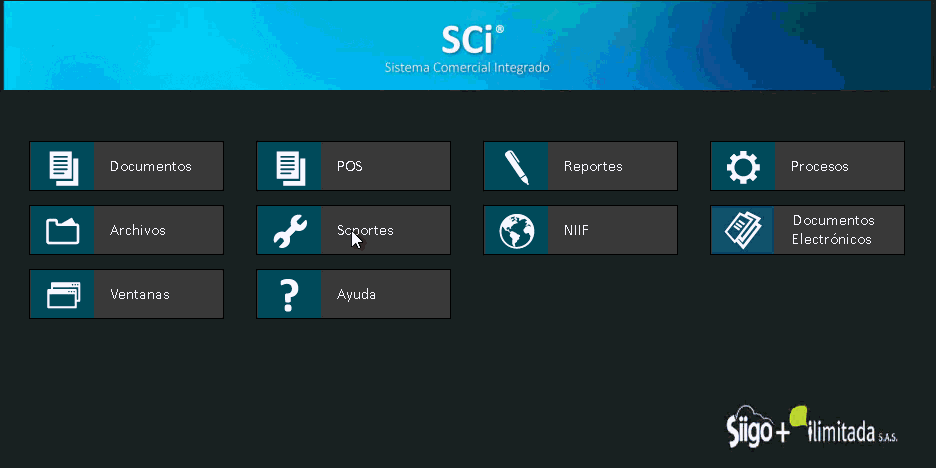
Al ingresar te solicita el código de la compañía que se va a crear, puedes máximo colocar tres caracteres alfanuméricos, si se está trabajando en base con otra compañía, puedes copiar los archivos maestros al marcar la casilla, luego das clic en el botón ![]() .
.
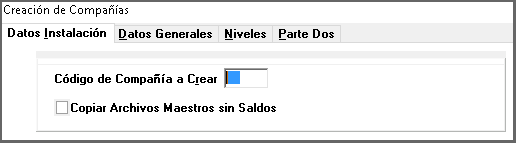
En la pestaña, Datos Generales, pide información de la empresa, como la razón social, NIT de la empresa, dirección, ciudad, teléfonos y correo electrónico. Puedes agregar el logo de la empresa.
Importante: ten en cuenta que si vas a manejar facturación electrónica, el nombre de la Empresa, debe ser el mismo registrado en el RUT.
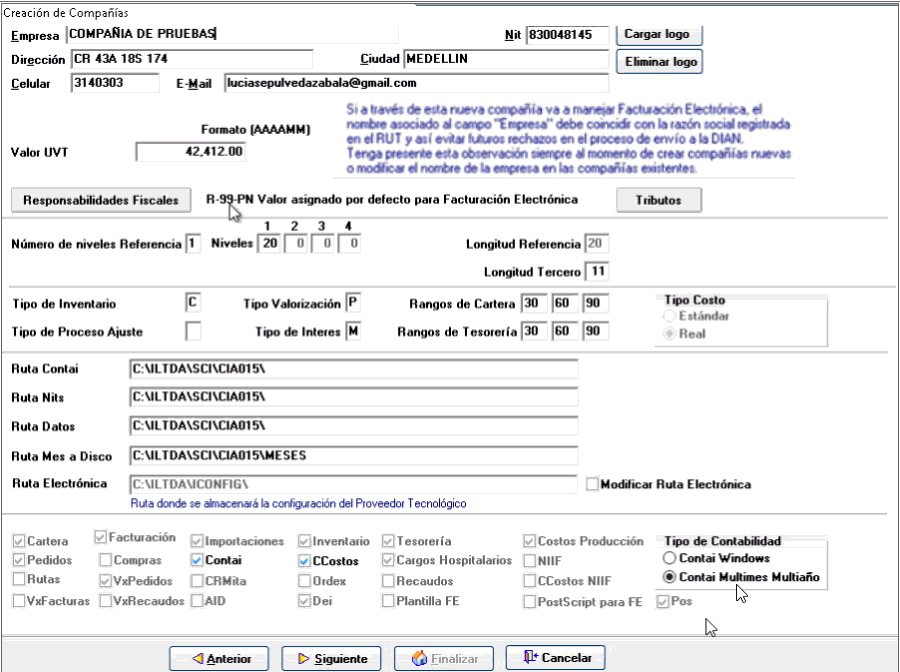
Después de esos datos básicos, ingresa el valor UVT, que corresponde al año. En la siguiente línea ingresa la información de las responsabilidades fiscales, y tributos.
Luego ingresas el número de niveles de referencia, esto determina la estructura del código de la referencia, el número de niveles lo dejas en 1 y en la casilla del nivel 1 determinamos la longitud que va a tener el código de referencia. Máximo 20.

La longitud de terceros, cantidad máxima de caracteres para el documento de los terceros.

Campo tipo de inventarios, si te ubicas sobre la casilla, en la parte inferior puedes ver los tipos disponibles que son: P, es inventario periódico o C, de continuo o permanente. En tipo de valorización tienes dos opciones, P si se va a manejar costo promedio, o si se va a manejar con el último costo. Se recomienda utilizar la opción P costo promedio.
Lo siguiente es el tipo de ajuste, los ajustes de inflación ya no aplican, se deja como N. Luego viene el tipo de interés, para intereses de mora, las opciones son M mensual, A al momento de pago o N, ninguno si no los voy a manejar.
Continúan los rangos de cartera para edades de cartera, trae los estándares que son 30, 60 y 90 días, y los rangos para tesorería para las cuentas por pagar, también 30-60-90.
En los siguientes campos van, las rutas de las carpetas donde va a ir alojados los diferentes datos, incluidas las copias de seguridad, al principio no modificamos estas rutas:

En la parte inferior, marcas la opción de Contai si tienes contabilidad instalada y los centros de costos si se van a manejar. Luego das clic en el botón siguiente.
Importante: ten en cuenta que la casilla «Contai» se marca si en la empresa se tiene el programa Contai, multimes, multiaño y ese se encuentra en red con el SCI.
En la pestaña de Niveles, es necesario colocar el número de niveles que vas a utilizar en las cuentas contables, y el nivel que se utiliza en los centros de costos.
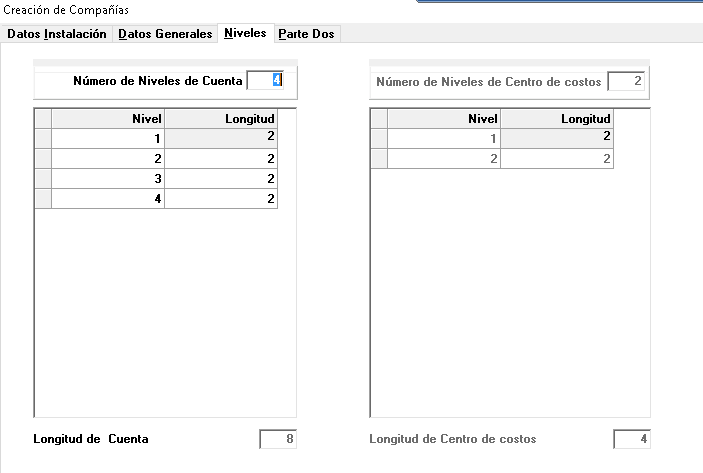
Das clic en el botón ![]() y te pasa a la nueva ventana, llamada Parte Dos:
y te pasa a la nueva ventana, llamada Parte Dos:
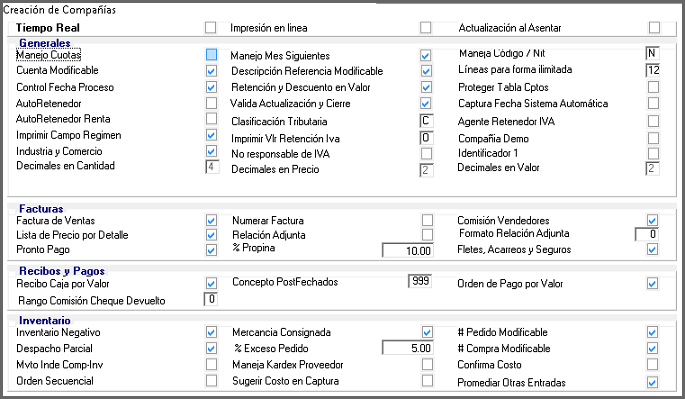
En la primera línea seleccionas el parámetro de impresión y cada vez que grabes un documento el sistema preguntará si quieres imprimirlo y si se realiza actualización al momento de asentar el documento.
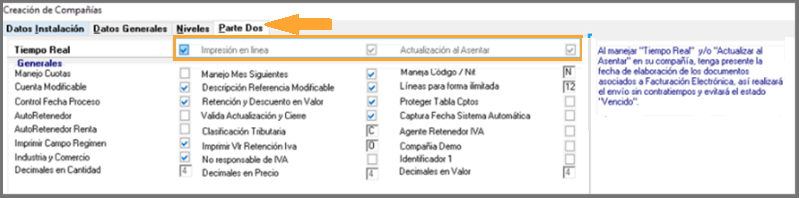
Luego pasas a los campos generales, que marcas de acuerdo a la necesidad de la empresa.
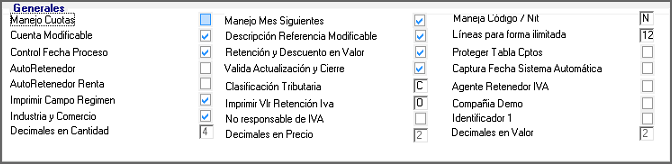
Los siguientes campos son los de facturas, qué opciones se van a utilizar:

Luego los campos que siguen son los de recibos y pagos.

En el último campo son los de inventarios.

Al terminar de realizar la parametrización puedes seleccionar el botón ![]() .
.





